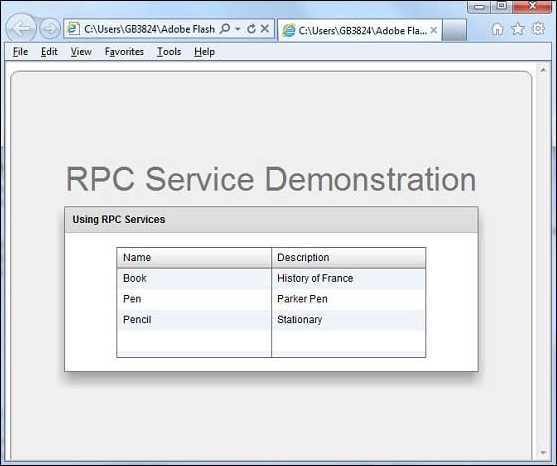फ्लेक्स - आरपीसी सेवाएं
फ्लेक्स ग्राहक पक्ष को सर्वर साइड डेटा प्रदान करने के लिए आरपीसी सेवाएं प्रदान करता है। फ्लेक्स सर्वर साइड डेटा पर उचित मात्रा में नियंत्रण प्रदान करता है।
फ्लेक्स आरपीसी सेवाओं का उपयोग करते हुए, हम सर्वर साइड पर निष्पादित की जाने वाली उपयोगकर्ता क्रियाओं को परिभाषित कर सकते हैं।
फ्लेक्स RPC Sservices को किसी भी सर्वर साइड प्रौद्योगिकियों के साथ एकीकृत किया जा सकता है।
फ्लेक्स आरपीसी सेवा में से एक तार पर स्थानांतरित होने के लिए संपीड़ित बाइनरी डेटा के लिए इनबिल्ट समर्थन प्रदान करता है और यह बहुत तेज़ है।
फ्लेक्स निम्नलिखित तीन प्रकार की RPC सेवाएँ प्रदान करता है
| अनु क्रमांक | RPC सेवा और विवरण |
|---|---|
| 1 | HttpService <mx: MXT फ़ाइल में HTTPService ऑब्जेक्ट का प्रतिनिधित्व करने के लिए HTTPService> टैग का उपयोग किया जाता है। जब आप HTTPService ऑब्जेक्ट के भेजने () विधि के लिए कॉल करते हैं, तो यह निर्दिष्ट URL के लिए एक HTTP अनुरोध करता है, और एक HTTP प्रतिक्रिया दी जाती है। आप HTTP HEAD, विकल्प, TRACE और DELETE विधियों का भी उपयोग कर सकते हैं। |
| 2 | WebService <Mx: WebService> का उपयोग SOAP-आज्ञाकारी वेब सेवाओं के संचालन के लिए किया जाता है। |
| 3 | RemoteObject <Mx: RemoteObject> टैग का उपयोग MXML फ़ाइल में HTTPService ऑब्जेक्ट का प्रतिनिधित्व करने के लिए किया जाता है। यह टैग आपको एक्शन मैसेज फॉर्मेट (एएमएफ) एन्कोडिंग का उपयोग करके जावा ऑब्जेक्ट के तरीकों तक पहुंच प्रदान करता है। |
हम HTTP सेवा पर विस्तार से चर्चा करने जा रहे हैं। हम सर्वर पर रखी एक XML स्रोत फ़ाइल का उपयोग करेंगे और इसे HTTP सेवा के माध्यम से क्लाइंट साइड में एक्सेस करेंगे।
Items.xml
<items>
<item name = "Book" description = "History of France"></item>
<item name = "Pen" description = "Parker Pen"></item>
<item name = "Pencil" description = "Stationary"></item>
<items>HTTPService घोषणा
अब एक HTTPService की घोषणा करें और इसे उपरोक्त फ़ाइल का url पास करें
<fx:Declarations>
<mx:HTTPService id = "itemRequest"
url = "http://www.tutorialspoint.com/flex/Items.xml" />
</fx:Declarations>आरपीसी कॉल
ItemRequest.send () विधि पर कॉल करें और आइटम के अंतिम ऑब्जेक्ट से आइटम को हटा दें। Flex UI घटक कोRequest webservice की ऑब्जेक्ट।
...
itemRequest.send();
...
<mx:DataGrid id = "dgItems" height = "80%" width = "75%"
dataProvider = "{itemRequest.lastResult.items.item}">
<mx:columns>
<mx:DataGridColumn headerText = "Name" dataField = "name" />
<mx:DataGridColumn headerText = "Description" dataField = "description" />
</mx:columns>
</mx:DataGrid>RPC सेवा कॉल उदाहरण
अब, फ्लेक्स एप्लिकेशन में RPC सेवाओं के परीक्षण के लिए निम्नलिखित चरणों का पालन करें -
| कदम | विवरण |
|---|---|
| 1 | फ्लेक्स में बताए अनुसार एक पैकेज com.tutorialspoint.client के तहत एक नाम HelloWorld के साथ एक परियोजना बनाएं - एप्लिकेशन अध्याय बनाएं । |
| 2 | नीचे दिए गए अनुसार HelloWorld.mxml को संशोधित करें। बाकी फाइलों को अपरिवर्तित रखें। |
| 3 | यह सुनिश्चित करने के लिए एप्लिकेशन को संकलित करें और चलाएं कि व्यावसायिक तर्क आवश्यकताओं के अनुसार काम कर रहा है। |
निम्नलिखित संशोधित mxml फ़ाइल की सामग्री है src/com.tutorialspoint/HelloWorld.mxml।
<?xml version = "1.0" encoding = "utf-8"?>
<s:Application xmlns:fx = "http://ns.adobe.com/mxml/2009"
xmlns:s = "library://ns.adobe.com/flex/spark"
xmlns:mx = "library://ns.adobe.com/flex/mx"
minWidth = "500" minHeight = "500" creationComplete = "init(event)">
<fx:Style source = "/com/tutorialspoint/client/Style.css" />
<fx:Script>
<![CDATA[
import mx.events.FlexEvent;
import mx.rpc.events.FaultEvent;
import mx.rpc.events.ResultEvent;
protected function init(event:FlexEvent):void {
itemRequest.send();
}
]]>
</fx:Script>
<fx:Declarations>
<mx:HTTPService id = "itemRequest"
url = "http://www.tutorialspoint.com/flex/Items.xml" />
</fx:Declarations>
<s:BorderContainer width = "630" height = "480" id = "mainContainer"
styleName = "container">
<s:VGroup width = "100%" height = "100%" gap = "10"
horizontalAlign = "center" verticalAlign = "middle">
<s:Label id = "lblHeader" text = "RPC Service Demonstration"
fontSize = "40" color = "0x777777" styleName = "heading" />
<s:Panel id = "parentPanel" title = "Using RPC Services"
width = "500" height = "200" >
<s:layout>
<s:VerticalLayout gap = "10"
verticalAlign = "middle" horizontalAlign = "center" />
</s:layout>
<mx:DataGrid id = "dgItems" height = "80%" width = "75%"
dataProvider = "{itemRequest.lastResult.items.item}">
<mx:columns>
<mx:DataGridColumn headerText = "Name" dataField = "name" />
<mx:DataGridColumn headerText = "Description"
dataField = "description" />
</mx:columns>
</mx:DataGrid>
</s:Panel>
</s:VGroup>
</s:BorderContainer>
</s:Application>एक बार जब आप किए गए सभी परिवर्तनों के साथ तैयार हो जाएं, तो हमें एप्लिकेशन को सामान्य मोड में संकलित करें और चलाएं जैसा कि हमने फ्लेक्स में किया था - एप्लिकेशन अध्याय बनाएं । यदि आपके आवेदन में सब कुछ ठीक है, तो यह निम्नलिखित परिणाम देगा: [ इसे ऑनलाइन आज़माएं ]